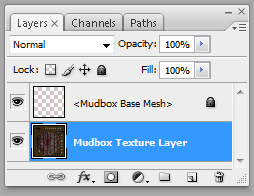- (In Mudbox)Wählen Sie im Fenster Layer den zu exportierenden Farb-Layer.
- Klicken Sie mit der rechten Maustaste auf den Layer, und wählen Sie (oder wählen Sie in der Menüschaltfläche des Fensters
 > ).
> ).
- Verfahren Sie im daraufhin angezeigten Fenster wie folgt:
- Wählen Sie ein Verzeichnis.
- Geben Sie einen Dateinamen ein.
- Geben Sie für den Bildformat-Dateityp oder an.
- Klicken Sie auf .
Mudbox speichert eine Datei im Format .psd.
- (In Photoshop ) Öffnen Sie die .psd-Datei mit dem Farb-Layer, den Sie aus Mudbox exportiert haben (wenn sie nicht automatisch geöffnet wird).
Das Fenster Layers in Photoshop (Tastaturbefehl: F7) zeigt die Farb-Layer an. Die .psd-Datei enthält zwei Ebenen:
- Mudbox Base Mesh: Enthält ein am gewählten Farb-Layer ausgerichtetes Bild der UV-Texturkoordinaten (so, wie sie in der Basisunterteilungsebene
des Modells angezeigt wurden). Dieser Layer dient als Referenz für das Arbeiten in Photoshop, und Sie können ihn nach Bedarf
ein- oder ausblenden.
- Mudbox Texture Layer: Farb-Layer, den Sie exportiert haben.
Anmerkung Alle Änderungen der Füllmethode von Ebenen beim Arbeiten in Photoshop werden ignoriert, wenn Sie die Datei wieder in Mudbox
importieren. Wie Sie Verschmelzungsmodi in Mudbox festlegen, erfahren Sie unter
Verschmelzen von Farb-Layern.
- Führen Sie die gewünschten Bemalungsarbeiten oder Bearbeitungen in der Ebene durch, um sicherzustellen, dass sie unten im Layer-Stapel bleibt. Wenn Sie in weiteren Ebenen in Photoshop malen, müssen
diese vor dem Exportieren in der Ebene zusammengeführt werden.
- Speichern Sie nach Abschluss der Mal- und Änderungsarbeiten in Photoshop die Datei, indem Sie wählen.
AnmerkungBeim Rückimport der .psd-Datei in Mudbox als Farb-Layer wird ausschließlich der untere der Photoshop-Datei gelesen, während alle anderen Layer einschließlich des -Layers ignoriert werden.
- (In Mudbox) Wenn Sie Ihre Mudbox-Szene seit dem Exportieren des Farb-Layers nicht gespeichert haben, besteht die Verbindung zwischen
dem Farb-Layer und der exportierten .psd-Datei weiterhin. Klicken Sie mit der rechten Maustaste im Fenster in Mudbox auf den Farb-Layer, und wählen Sie , um den ursprünglichen Farb-Layer mit den Änderungen aus Photoshop zu aktualisieren. Klicken Sie andernfalls mit der rechten
Maustaste auf den Layer, und wählen Sie .
- Speichern Sie die Mudbox-Datei, um sicherzustellen, dass die Änderungen aus Photoshop in dem mit den ursprünglichen Texturdateien
verknüpften Farb-Layer aktualisiert werden.
 > Auswahl exportieren).
> Auswahl exportieren).